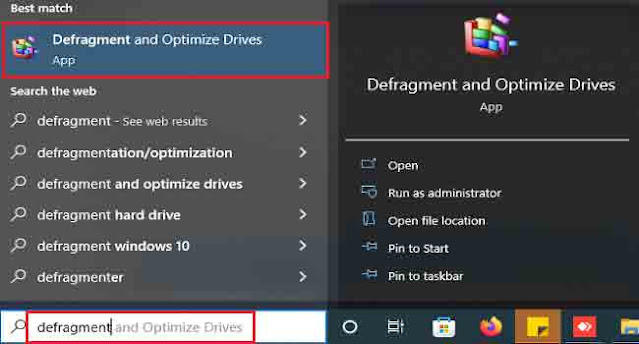هل القرص الصلب مثبت في جهاز الكمبيوتر الشخصي الخاص بك SSD أو HDD ؟ تم طرح هذا السؤال من قبل العديد من مستخدمي أجهزة الكمبيوتر المكتبية وأجهزة الكمبيوتر المحمولة.
SSD و HDD كلاهما من أجهزة تخزين البيانات ويقومان بنفس الشيء ؛ يقومون بتمهيد النظام ؛ يقومون بحفظ تطبيقاتك وملفاتك الشخصية. لكن كل من هذين لهما خصائصه الخاصة. هناك طرق لتمييز القرص الصلب SSD عن HDD ، والتي ناقشناها في هذه المقالة من موقع Elo Computer . لذا ابق معنا ...
كما تعلم ، يوجد بشكل عام نوعان من تخزين البيانات (القرص الصلب):
HDD (Hard Disk Drive) و SSD (Solid State Drive).
يستخدم محرك الأقراص الصلبة للتخزين كبير السعة نظرًا لسعته العالية وسعره المنخفض. من ناحية أخرى ، يتوفر SSD بسعات أقل نظرًا لارتفاع السعر وهو مناسب جدًا لتثبيت Windows والبرامج. تتمتع SSD بسرعة أعلى بكثير ومقاومة تأثير أكبر ومزايا أخرى.
ولكن إذا كنت لا تعرف ما إذا كان محرك الأقراص الثابتة في حالتك أو الكمبيوتر المحمول هو SSD أو HDD ، فاستخدم الطرق التالية:
الطريقة الأولى: استخدام إدارة المهام Task Manager
أستطيع أن أقول أن هذه الطريقة هي أسهل طريقة لتمييز SSD عن HDD . لهذا ، ما عليك سوى اتباع الخطوات أدناه:
- انقر بزر الماوس الأيمن على شريط المهام وحدد خيار إدارة المهام Task Manager؛
- افتح علامة تبويب الأداء Performance؛
- في العمود الأيسر ، في القسم المتعلق بالقرص Disk ، يتم تحديد نوع القرص الثابت الخاص بك.
ببساطة!
الطريقة الثانية: استخدام التجزئة
يعد Defragment أحد أدوات Windows المفيدة لدمج المعلومات المخزنة على القرص الصلب وبالتالي زيادة سرعة الوصول إليها. بالإضافة إلى ذلك ، فإنه يوفر لنا أيضًا مواصفات القرص الصلب ، بما في ذلك ما إذا كان SSD أو HDD . لذلك ، لاستخدام هذه الأداة ، قم بما يلي:
- ابحث عن Defragment في قائمة البداية ؛
- اختر Defragment and Optimize Drive من النتائج المقترحة ؛
- في النافذة المفتوحة وفي عمود Media Type ، يشير مصطلح Hard Disk Drive إلى محرك الأقراص الثابتة هو HDD و Solid State Drive الذي يشير إلى أن القرص الثابت هو SSD .

الطريقة الثالثة: استخدام PowerShell
باستخدام الأوامر في PowerShell ، يمكنك تمييز SSD عن HDD . لهذا الغرض ، اتبع الخطوات التالية:
- ابحث عن PowerShell في قائمة ابدأ؛
- انقر بزر الماوس الأيمن فوق خيار Windows PowerShell وحدد تشغيل كمسؤول Run as administrator؛
- في سطر الأوامر ، اكتب Get-PhysicalDisk و اضغط Enter؛
- بعد تنفيذ الأمر ، في عمود MediaType ، سترى نوع القرص الصلب المستخدم في نظامك.